您在 Spotify 上播放您喜爱的播客时遇到问题吗?如果是这样,你并不孤单。尽管 Spotify 跻身最佳播客和音乐流媒体服务之列,但它也不能幸免于难。幸运的是,您可以尝试采取多种修复措施来重新播放播客。
在本故障排除指南中,我们将介绍导致 Spotify 播客无法播放的一些最常见问题,并引导您完成在 Android、iPhone 和 iPad 上对其进行故障排除的步骤。
目录
如果 Spotify 无法播放您的播客,您应该首先强制退出该应用程序并重新启动它。这通常可以解决可能导致问题的意外技术问题。
为此,请向上滑动屏幕以调出 iPhone 或 Android 应用程序切换器,然后删除Spotify卡,然后通过主屏幕重新启动应用程序。
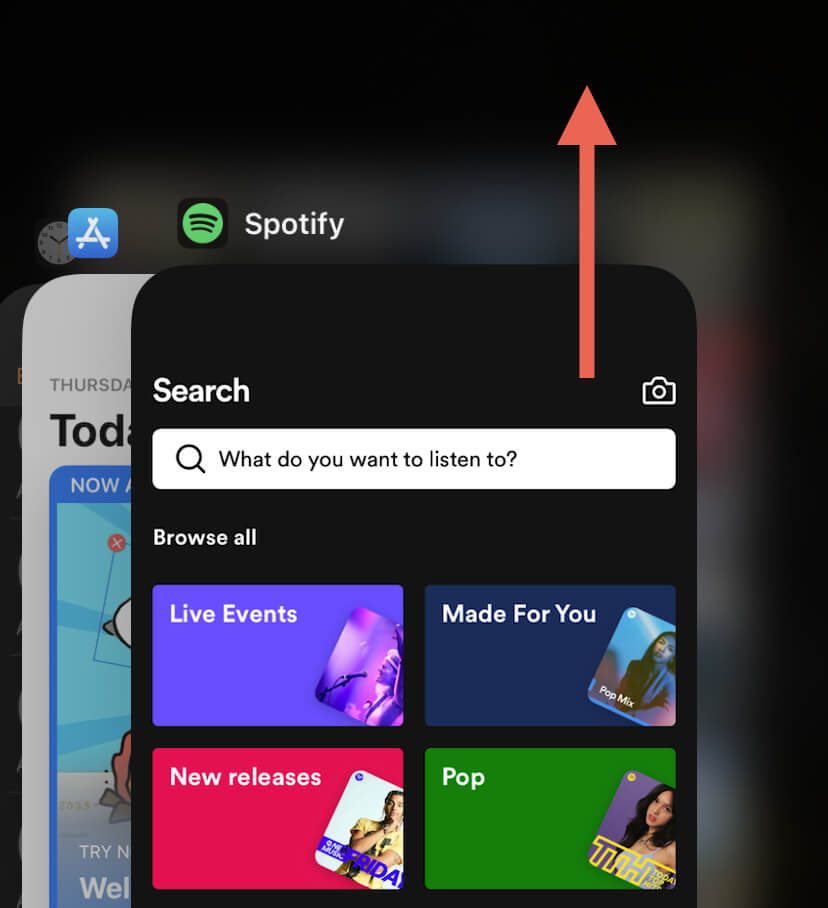
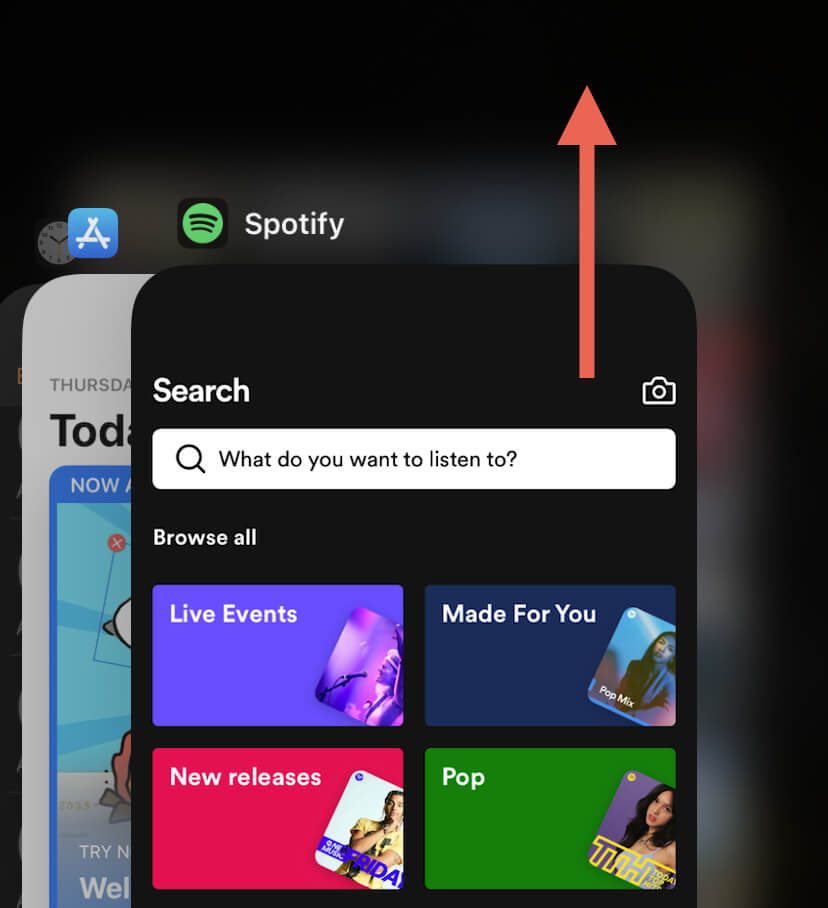
2. 重启手机
如果 Spotify 在播放播客时仍然出现问题,请重新启动您的 iPhone 或 Android。这可以帮助清除阻止应用程序正常工作的系统相关故障。


3.检查Spotify服务器状态
Spotify 有时会遇到服务器端故障,导致您无法播放播客。查看Twitter 的 Spotify 状态页面有关服务的状态更新。您还可以访问Reddit 上的 Spotify 子版块看看其他 Spotify 用户是否也面临类似的问题。
4. 检查您的网络连接
互联网连接不佳是 Spotify 上播客播放不一致的另一个问题。如果其他活动(例如播放歌曲)也显得缓慢或不稳定,解决该问题的快速方法是启用和禁用手机的飞行模式。
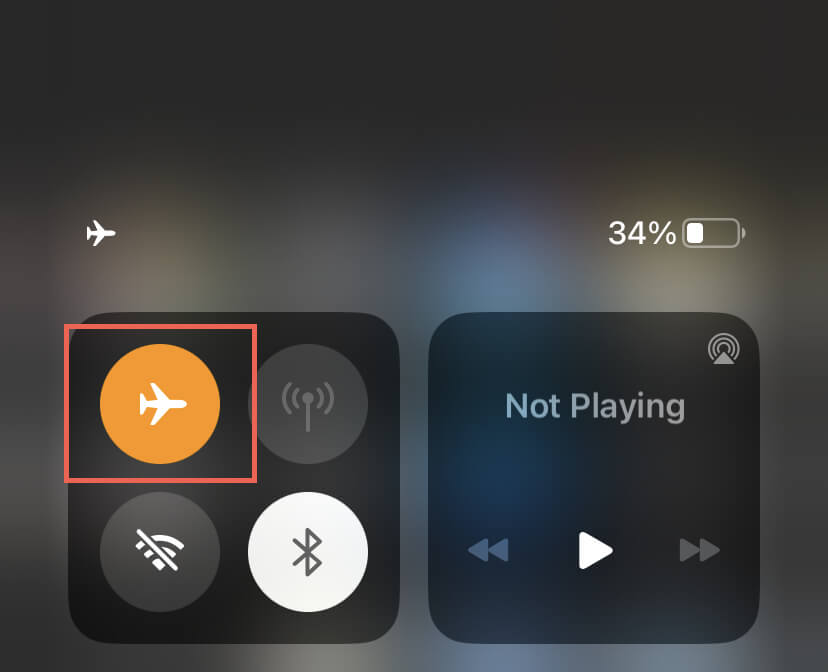
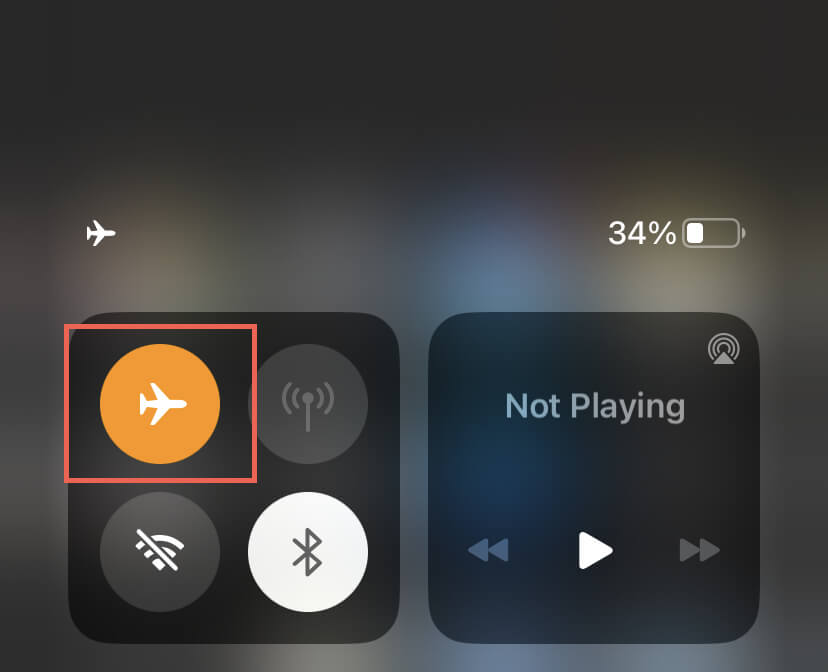
如果这没有帮助,请尝试不同的修复方法,例如重新启动 Wi-Fi 路由器、连接到另一个 Wi-Fi 网络或切换到移动数据,反之亦然。
5. 断开与虚拟专用网络的连接
虚拟专用网络(或 VPN)通过远程服务器路由互联网流量来工作,这可能会导致延迟和中断。如果您使用 VPN,请将其关闭。
前往设置>一般的>VPN 和设备管理(iOS)或设置>网络与互联网>VPN(Android) 并禁用移动设备上的任何 VPN 配置
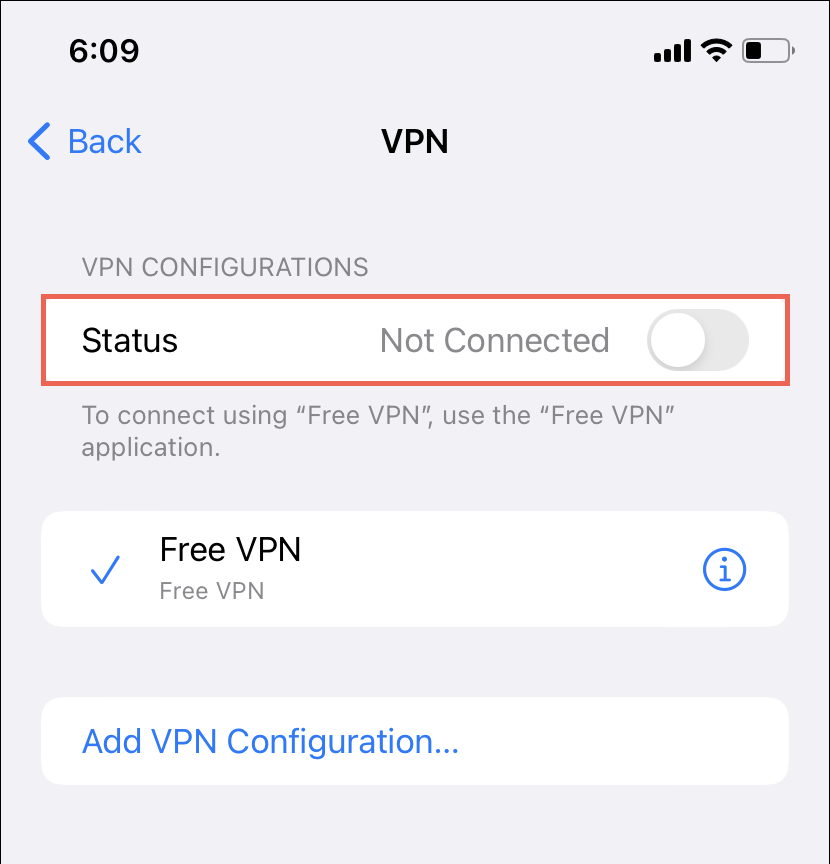
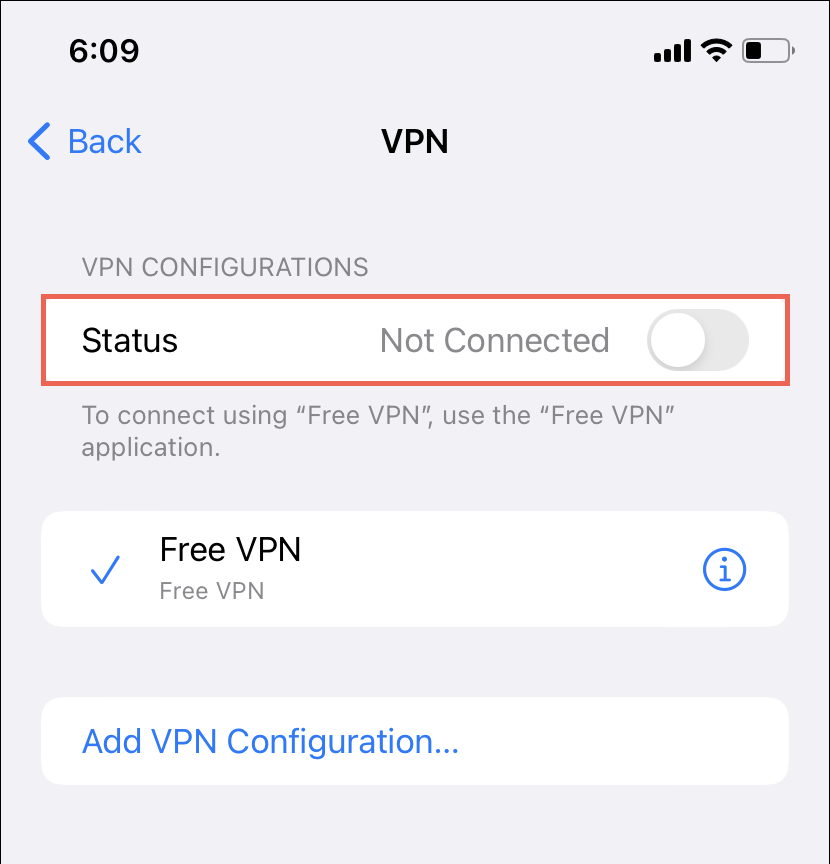
如果您在 iPhone 上订阅 iCloud+,最好禁用 iCloud Private Relay — 转至设置>苹果ID>iCloud>私人中继并关闭旁边的开关私人中继。
建议阅读:Spotify Wrapped 2023 无法正常工作?尝试这些修复!
6.禁用手机上的数据保存
您的 iPhone 或 Android 的数据保存功能可能会干扰 Spotify 等多媒体流应用程序。禁用它们并检查是否有影响。
在 Android 手机上禁用数据保护程序
- 打开“设置”应用程序并点击网络与互联网。
- 轻敲数据保护程序。
- 禁用旁边的开关使用数据保护程序。
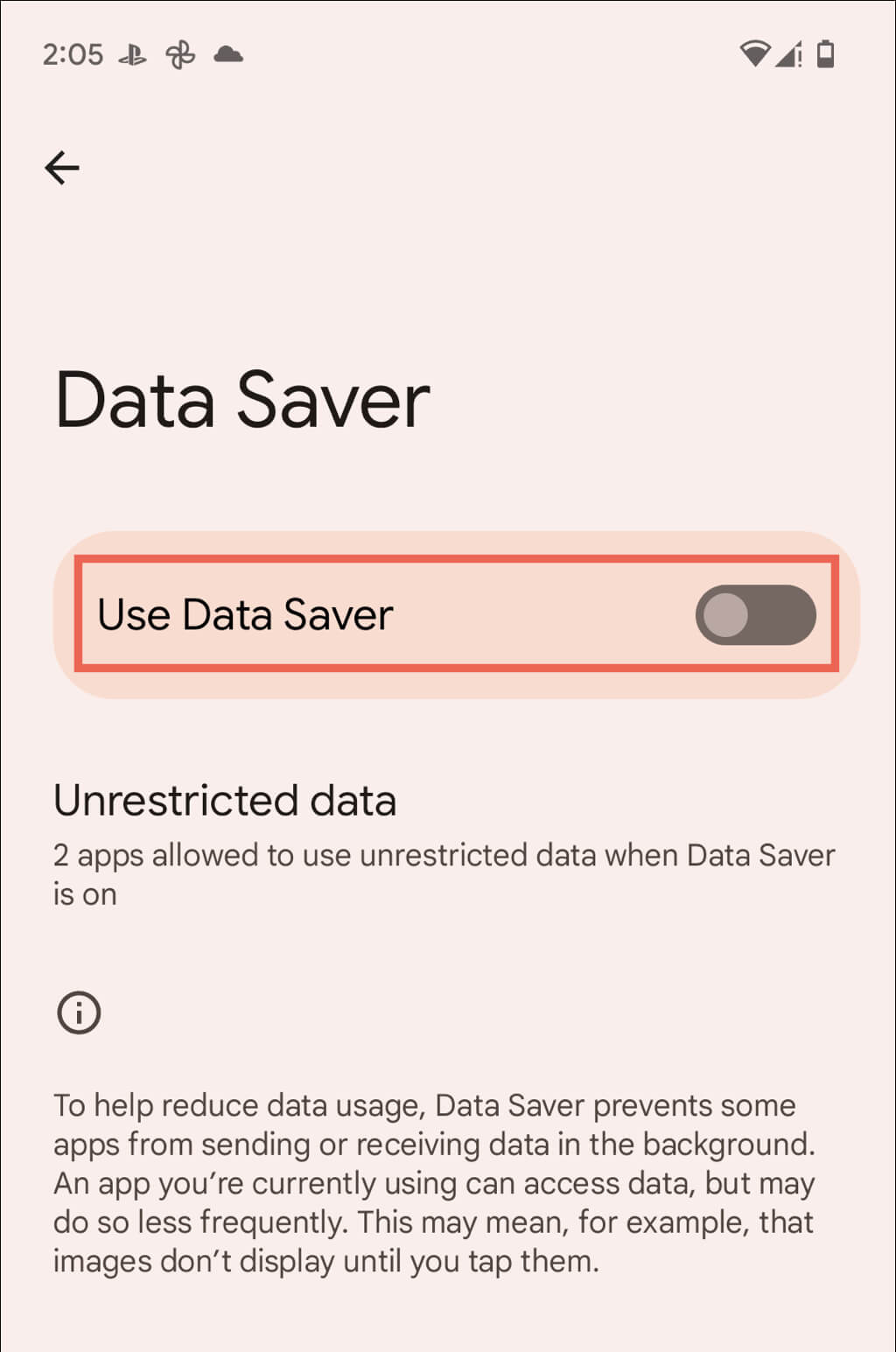
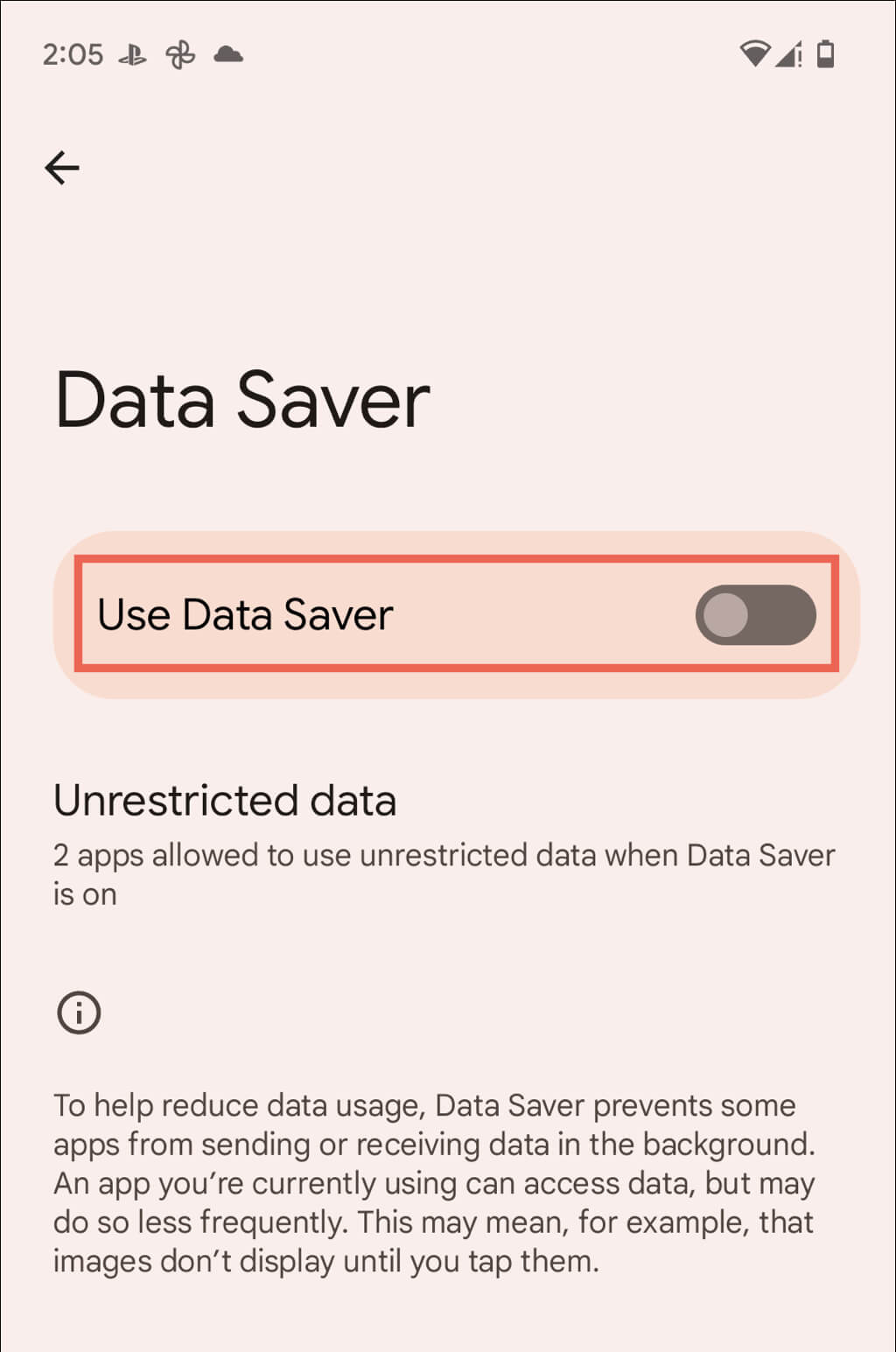
在 iPhone 上禁用低数据模式
- 打开“设置”应用程序并点击无线上网。
- 点击信息活动 Wi-Fi 连接旁边的图标。
- 关闭旁边的开关低数据模式。
如果您使用蜂窝数据,请访问设置>蜂窝数据>蜂窝数据选项并停用旁边的开关低数据模式。
7. 检查您的音频质量偏好
接下来,检查 Spotify 的音频设置,并确保该应用程序设置为根据互联网速度自动调整其流媒体质量。为此:
- 打开 Spotify 并点击设置上的图标家选项卡。
- 向下滚动到音频质量部分 (Android) 或点击音频质量(iPhone)。
- 选择自动的设置下无线上网流媒体一个d 蜂窝流媒体并激活旁边的开关自动调整质量。
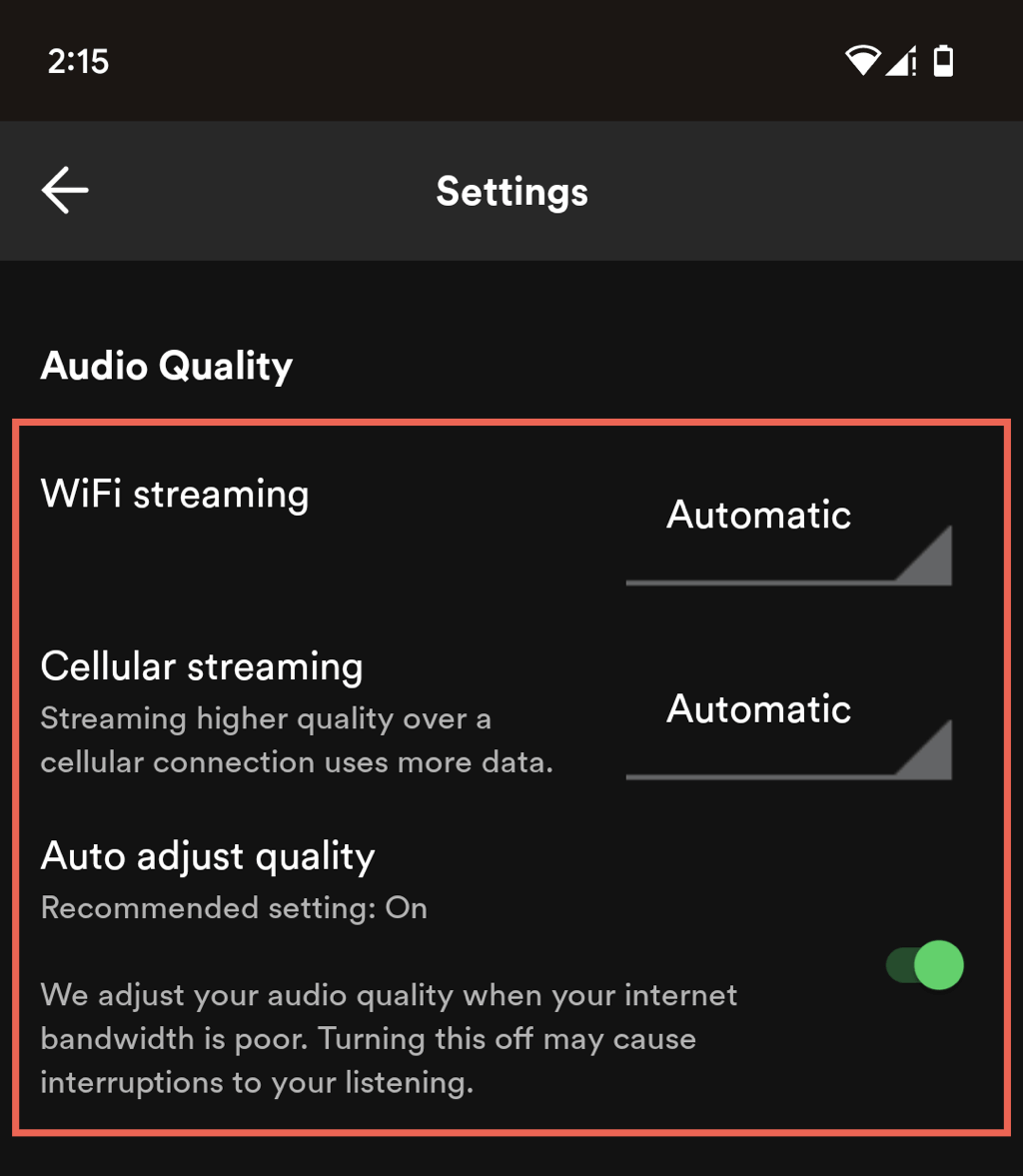
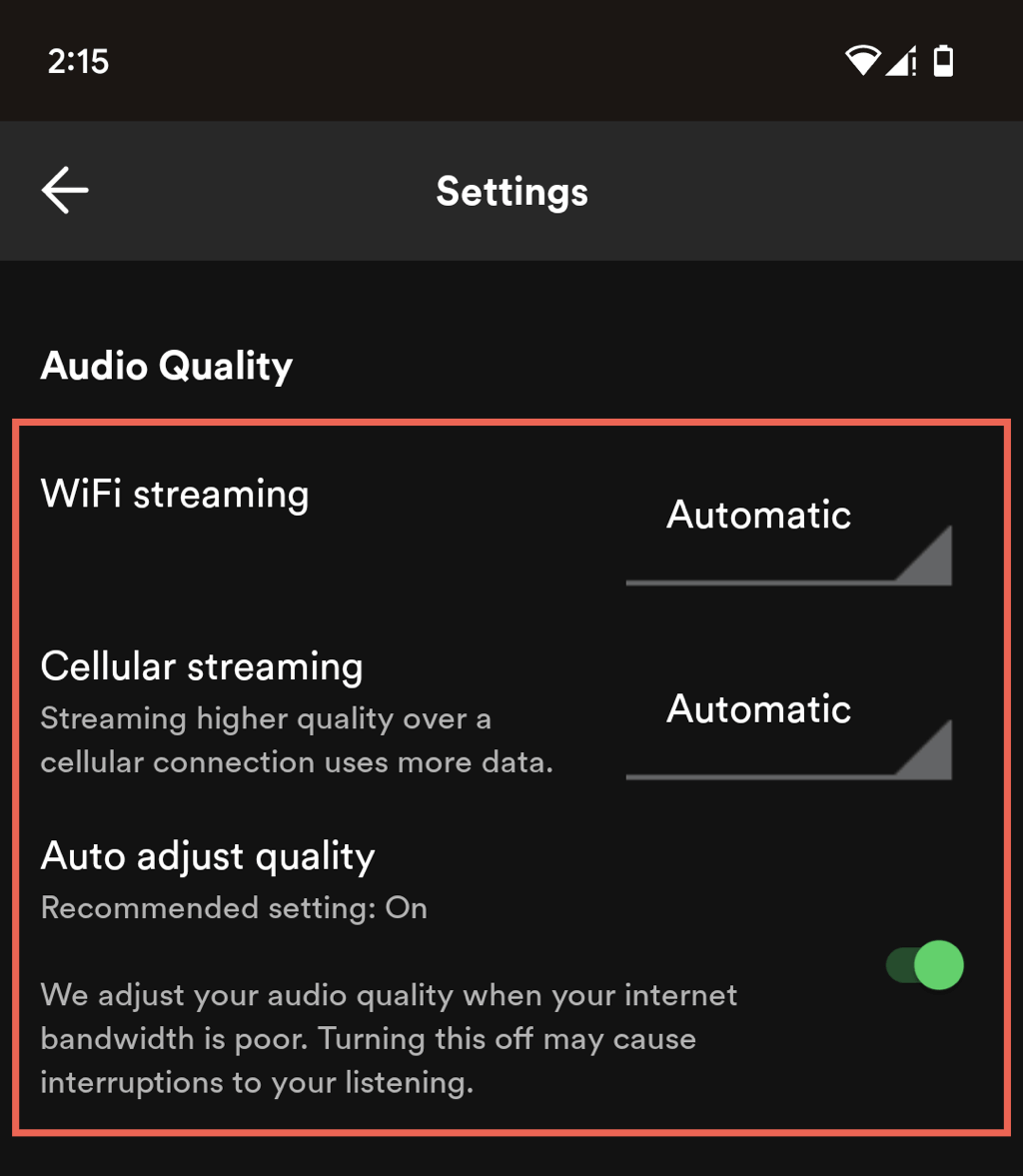
8.下载并播放播客
如果您使用 Spotify Premium,则可以下载播客以供离线收听 - 寻找下载图标并点击它。这可以确保流畅的聆听体验,而不会出现缓冲或中断。
9. 更新 Spotify
在 Android 或 iPhone 上使用过时版本的 Spotify 可能会导致意外的音频播放问题,因此请尝试将该应用程序更新到最新版本。为此,请访问 Google Play 商店或 Apple Apple Store,搜索Spotify,然后点击更新在应用程序的商店页面上。
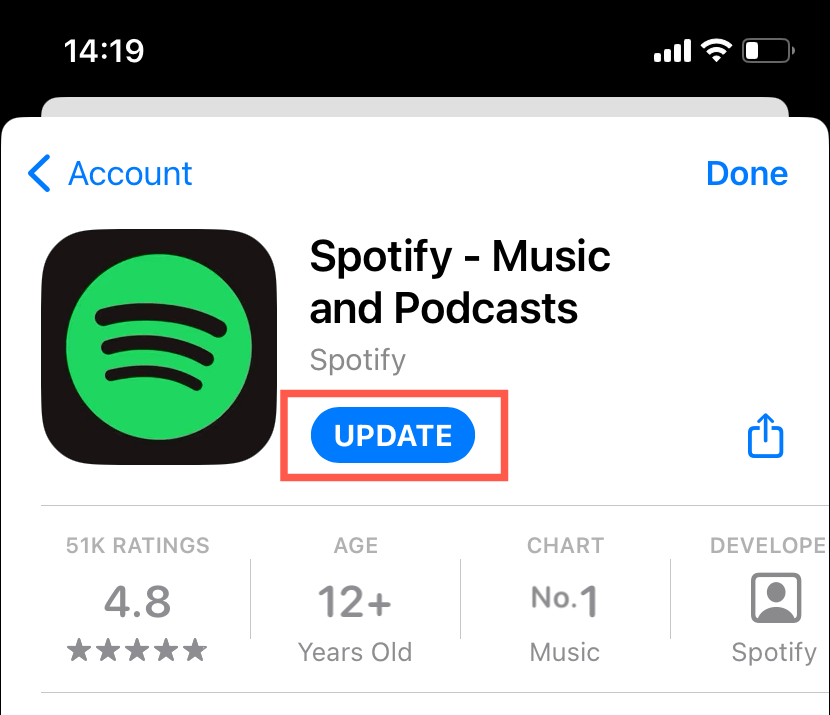
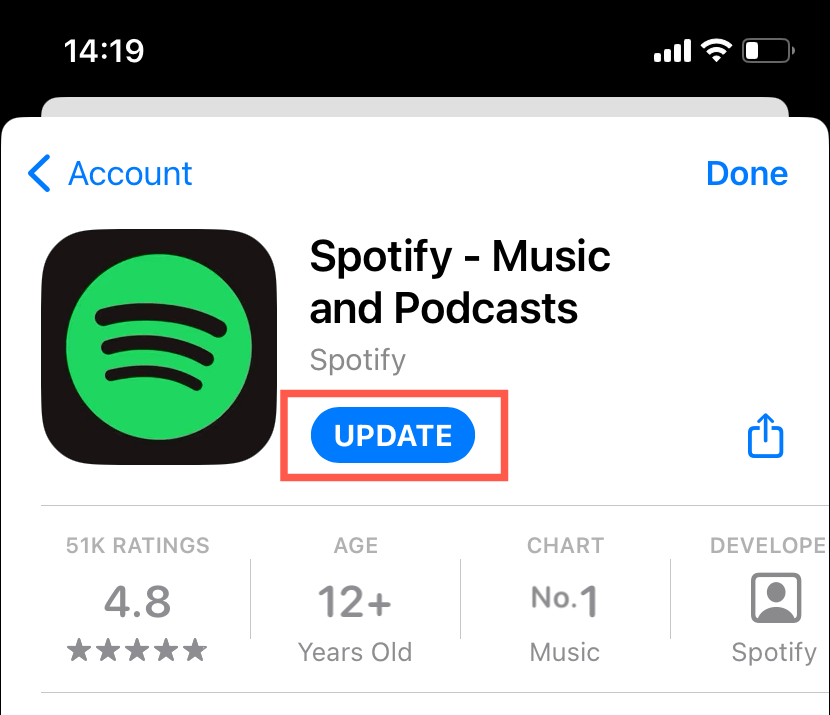
10.清除Spotify应用程序缓存
Spotify 在本地存储数据以提高性能,但数据可能会损坏并导致应用程序出现故障。要清除 Spotify 缓存:
- 点击设置Spotify 应用程序右上角的图标。
- 轻敲贮存。
- 轻敲清除缓存。
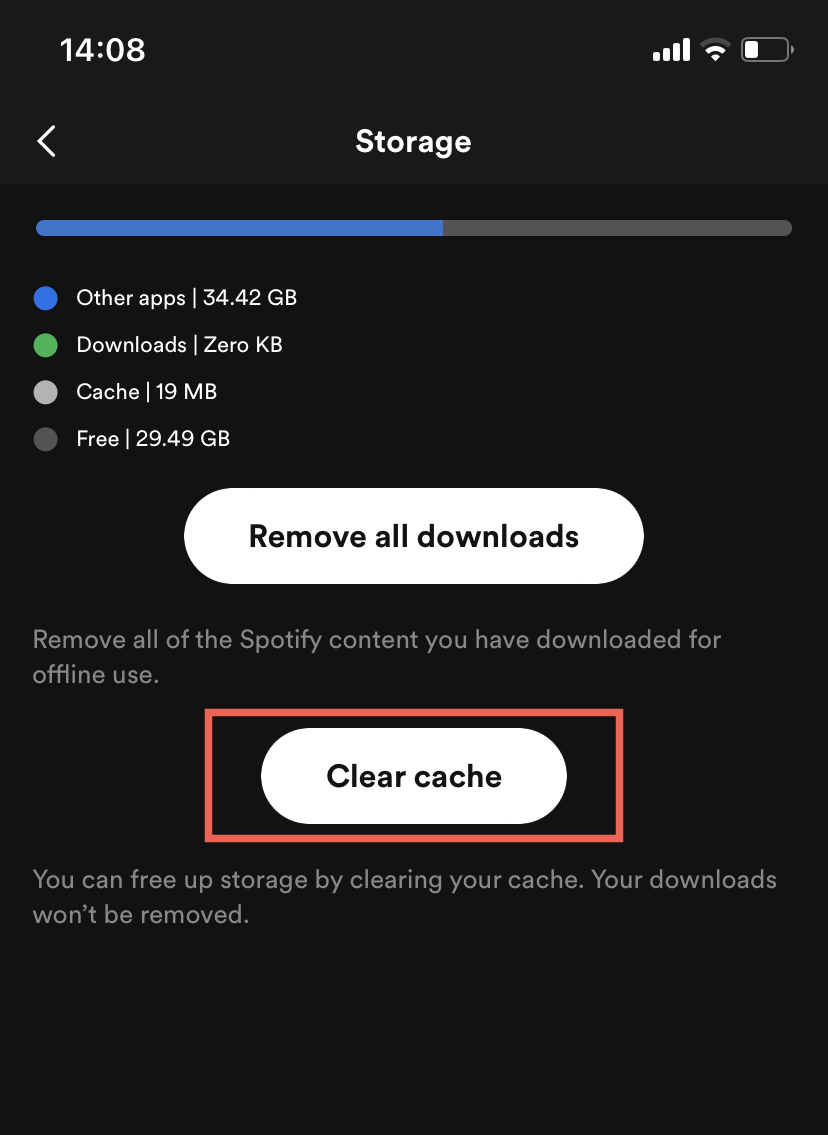
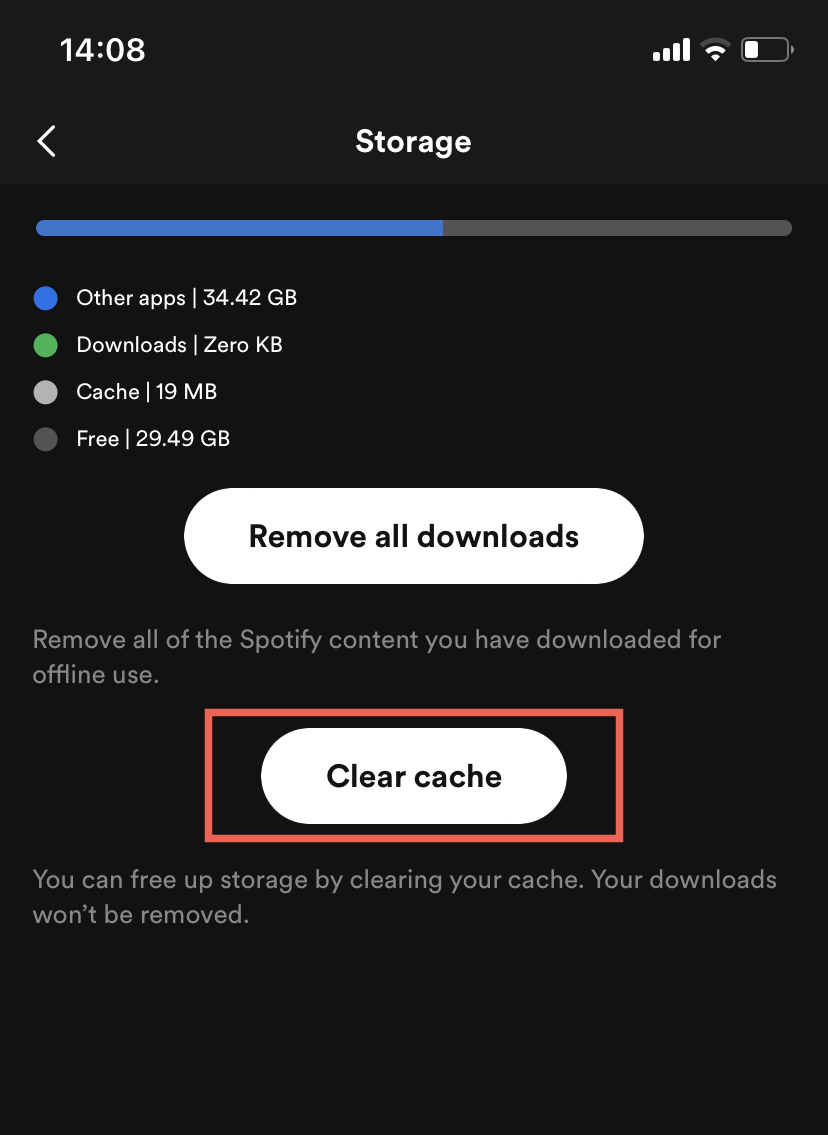
11.禁用离线模式
Spotify 上的离线模式限制您只能收听下载的歌曲和播客。要确认该功能未激活,您必须:
- 访问 Spotify 的设置菜单。
- 向下滚动到回放。
- 关闭旁边的开关离线模式。
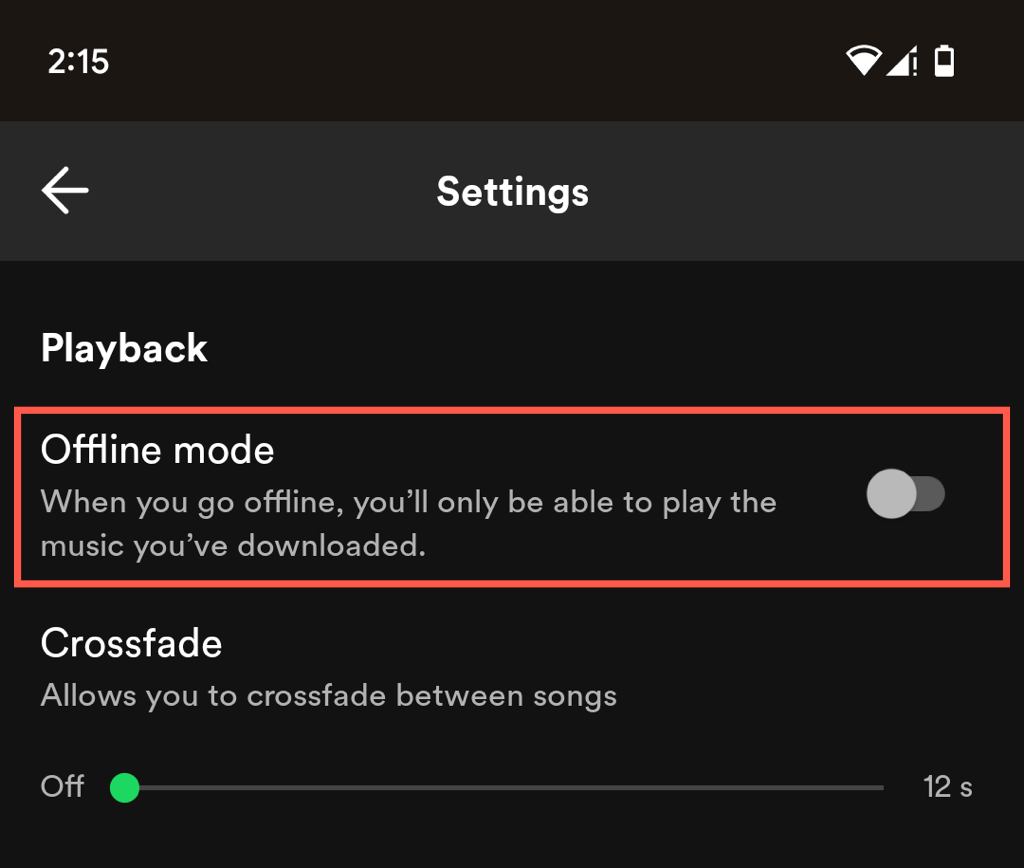
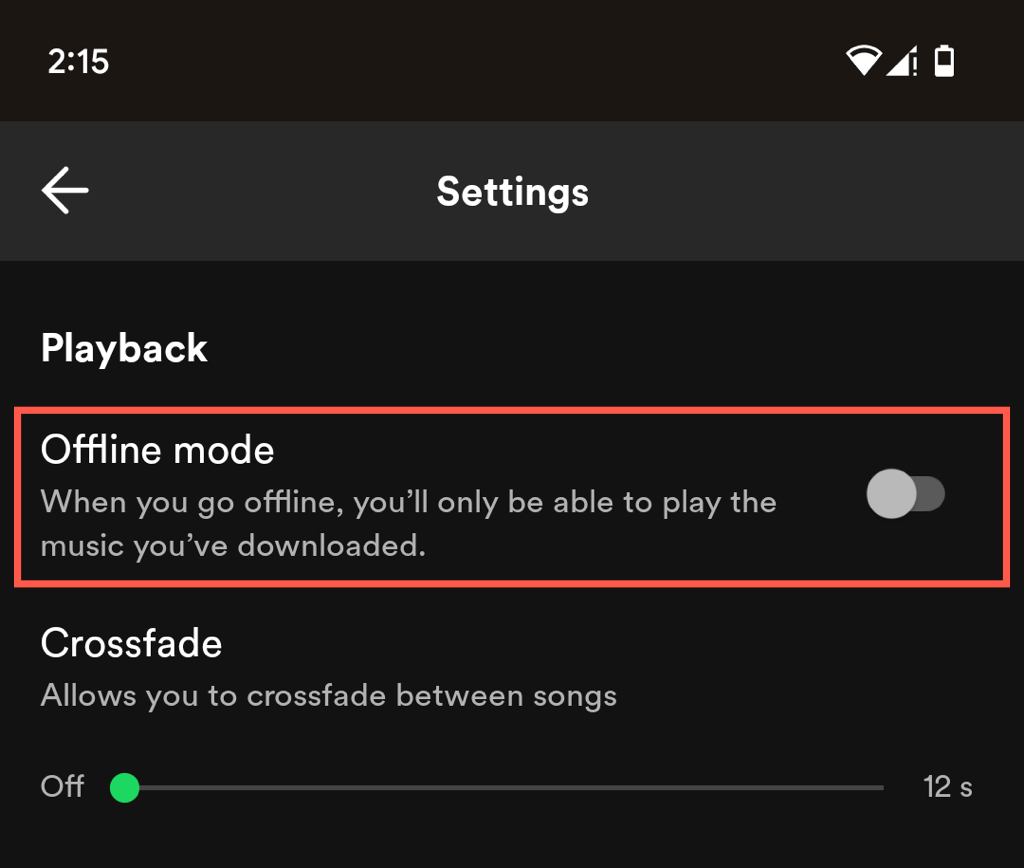
12. 退出并重新登录 Spotify
如果您在 Spotify 上播放播客时仍然遇到问题,退出应用程序然后重新登录可以帮助刷新应用程序。它快速、简单,而且您不会丢失 Spotify 播放列表和下载。
- 访问 Spotify 的设置菜单。
- 向下滚动并点击退出。
- 使用您的 Spotify 帐户凭据重新登录。
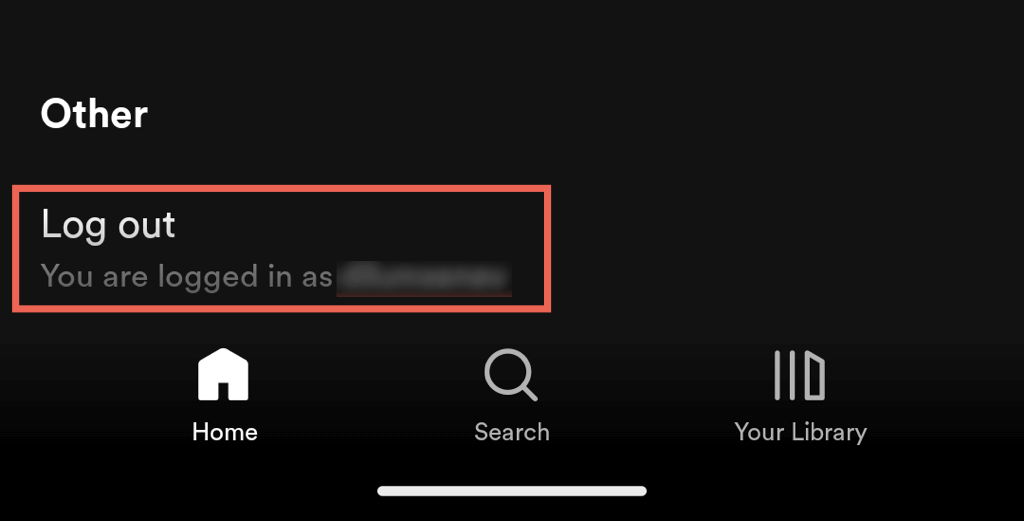
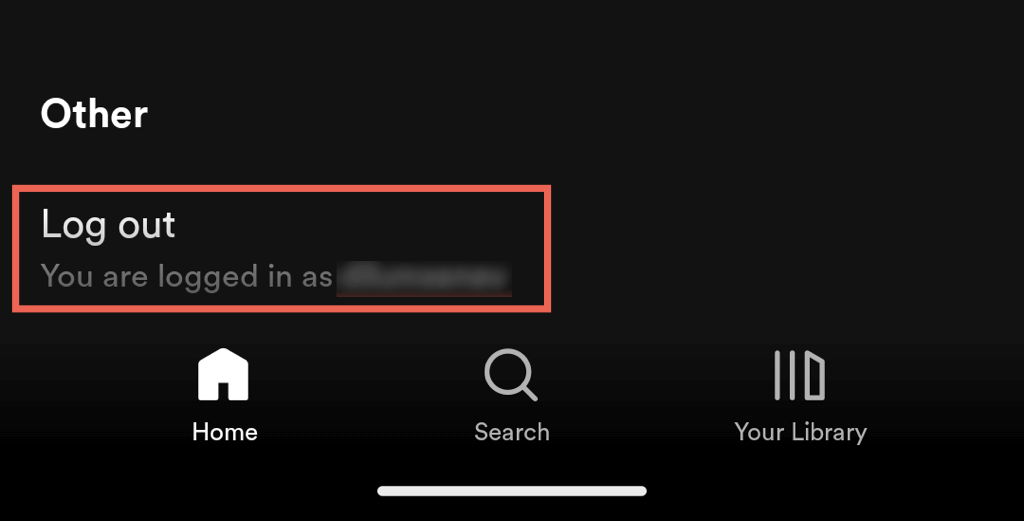
13.删除并重新安装Spotify
重新安装 Spotify 可以帮助解决可能导致播客播放问题的严重根本问题,但请记住,这将删除所有下载。
在 Android 上卸载并重新安装 Spotify
- 打开“设置”应用程序并点击应用程序。
- 轻敲Spotify。
- 轻敲卸载。
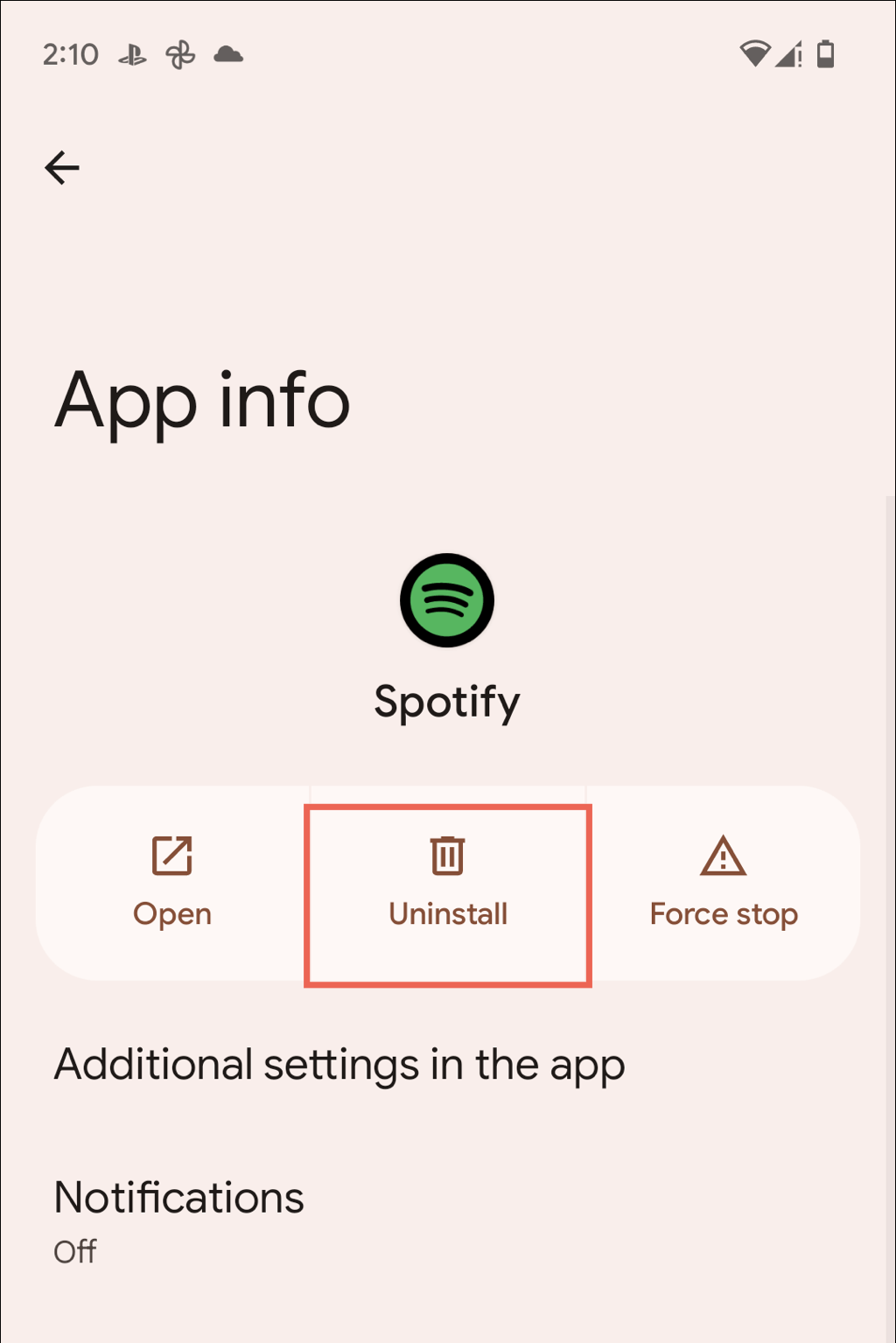
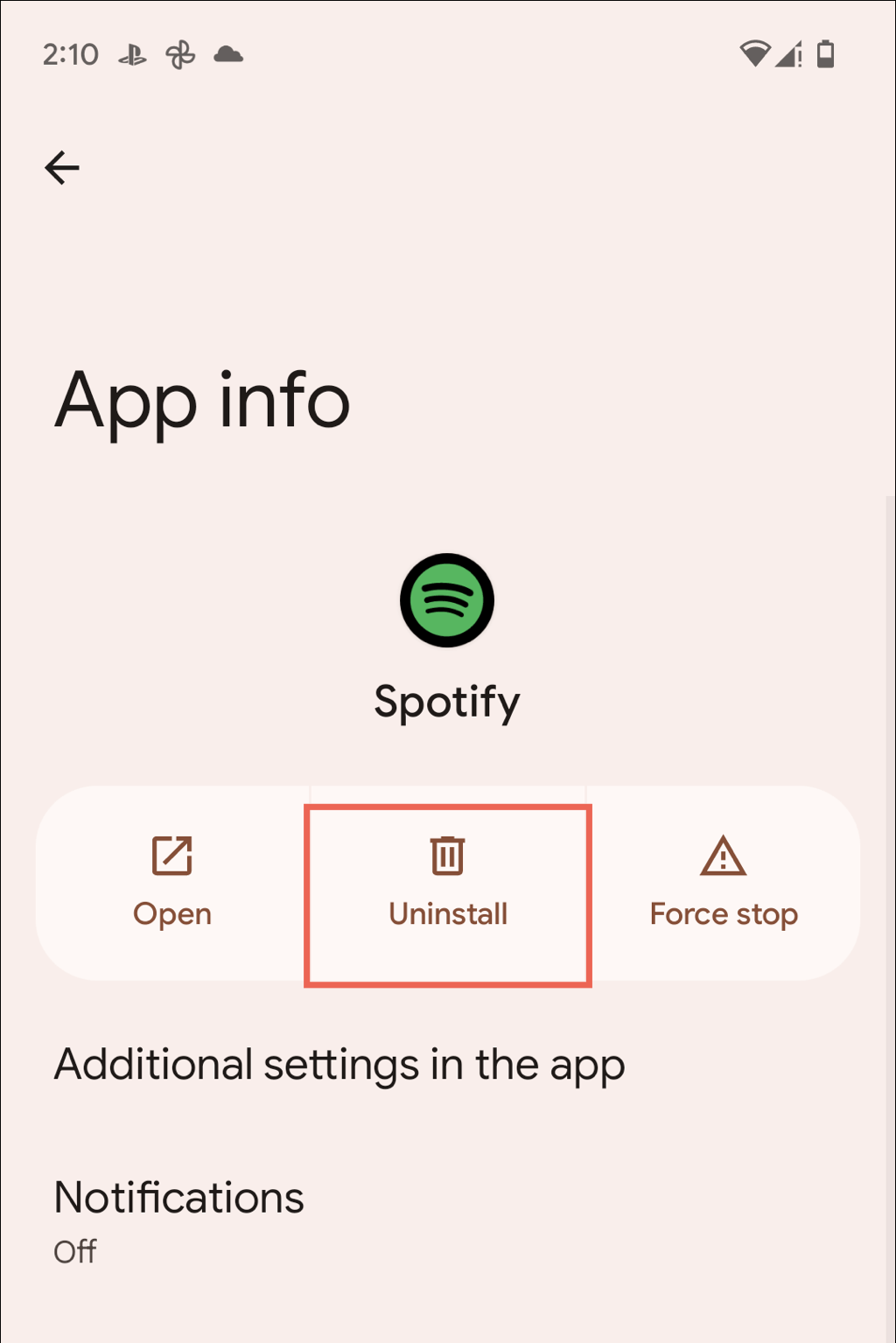
- 打开 Play 商店并搜索Spotify。
- 轻敲安装。
在 iOS 上卸载并重新安装 Spotify
- 打开“设置”应用程序并转至一般的>iPhone存储。
- 轻敲Spotify。
- 轻敲删除应用程序。
- 打开应用商店并搜索Spotify。
- 轻敲下载。
返回再次收听您喜爱的播客
Spotify 中的播客播放问题可能会令人沮丧,但通常很容易解决。从强制退出和重新启动应用程序到检查互联网连接和安装应用程序更新,这些简单的故障排除方法应该可以帮助您解决问题。如果一切都失败了,删除并重新安装该应用程序应该可以永久修复 Spotify。
如果您仍然遇到问题,最好的选择是联系 Spotify 支持。同时使用 Spotify 网络播放器或 Spotify 桌面应用程序收听播客。
